在VMware上搭建虚拟机的教程可以参考这篇文章:
Click Here
如果已经安装过Linux虚拟机或者主机上本来就是Linux系统的朋友请略过,直接看以下内容。
首先在自己的ubuntu上搭建服务器环境
切换到root权限
sudo su
然后输入你的密码,就进入到了root权限。这很重要,不在root权限下没法进行下载。
下载Apache2
apt-get install apache2
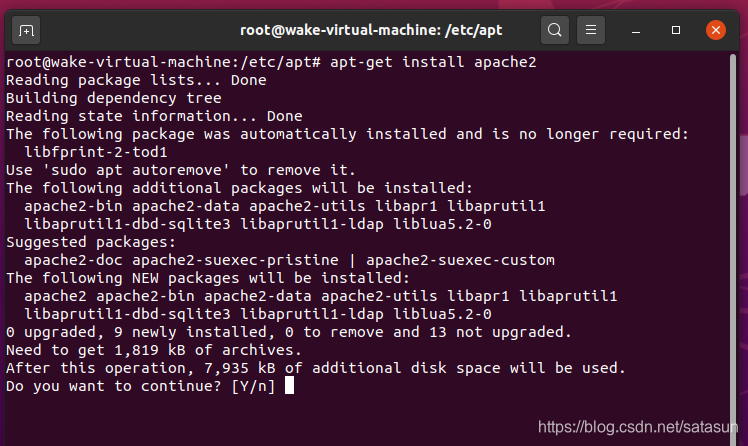
记得下载前要换源,将源换为国内的一些比较快的源,比如清华源、阿里源等。具体操作参考上面安装虚拟机的最后一部分,不然默认源是国外的源,下载速度会比较慢。
下载完以后是这样子

然后打开刘浏览器访问127.0.0.1,可以看到这个:
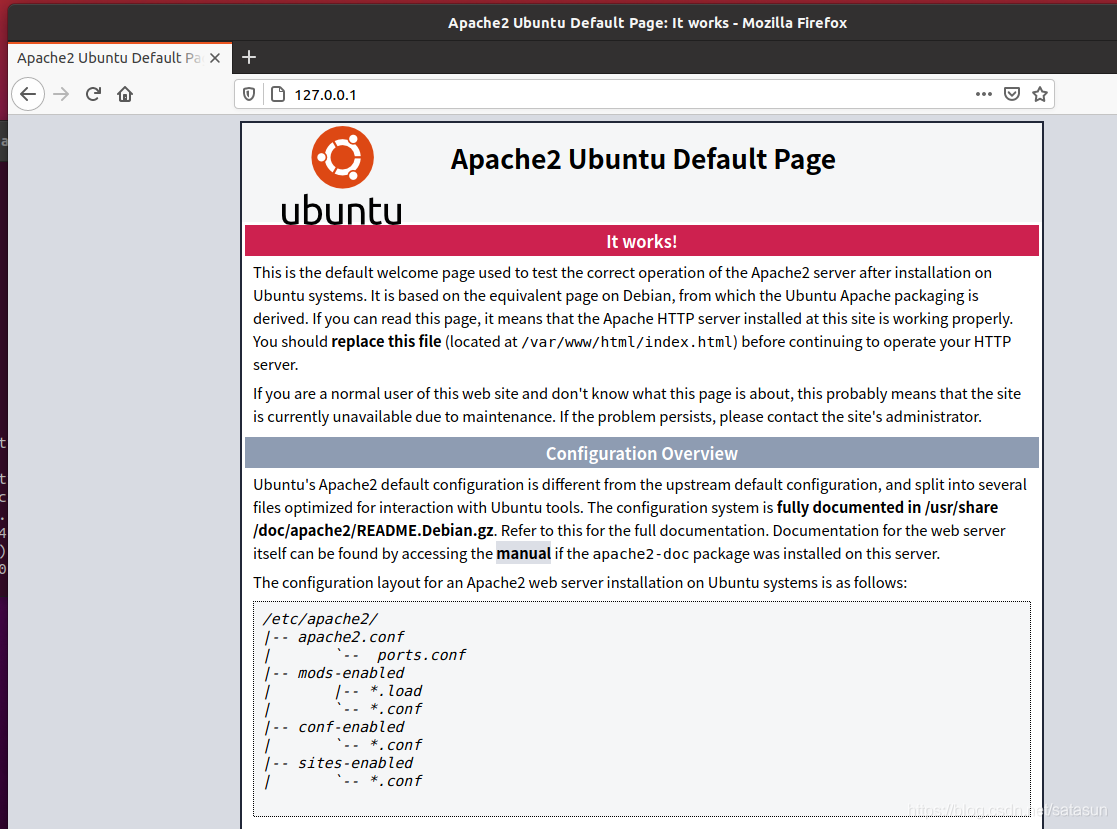
这个是安装Apache以后的默认页面。出现这个证明Apache安装成功。
或者可以在terminal下输入ifconfig查看自己的ip

如果ifconfig的时候报错的话需要
apt-get install net-tools
然后可以在主机上访问这个ip,发现效果一样,这个就已经是一个初步的服务器了。

安装MySQL
执行命令:
apt-get install mysql-server
apt-get install mysql-client
apt-get install libmysqlclient-dev
检查是否安装成功:
sudo netstat -tap | grep mysql

然后登陆MySQL看看:
mysql -u root -p 回车
输入密码(初始密码是root)
然后就进入了MySQL:
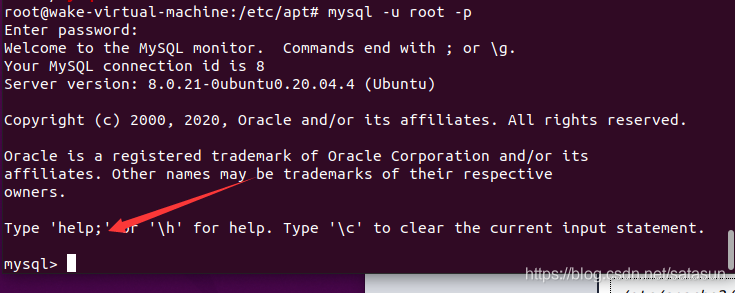
可以使用show databases;查看当前已经存在的数据库:
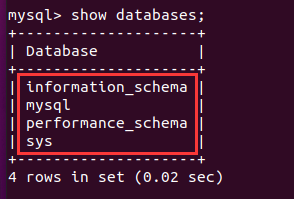
输入exit退出
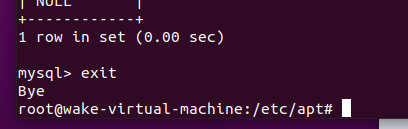
关于数据库的操作后续还会介绍,这里就不多讲了。
接下来安装PHP
输入命令:
sudo apt-get install software-properties-common
sudo add-apt-repository ppa:ondrej/php && sudo apt-get update
sudo apt-get -y install php7.2
输入php -v可以查看当前php的版本信息。
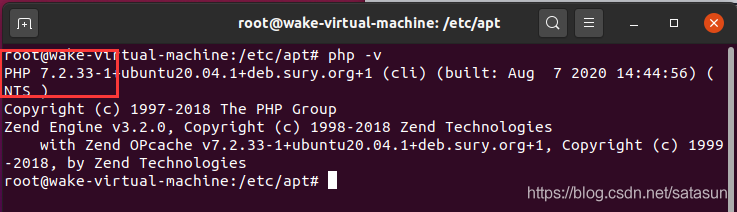
然后安装常用扩展:
sudo apt-get -y install php7.2-fpm php7.2-mysql php7.2-curl php7.2-json php7.2-mbstring php7.2-xml php7.2-intl php7.2-odbc php7.2-cgi
还有其他的一些扩展(按需下载)
sudo apt-get install php7.2-gd
sudo apt-get install php7.2-soap
sudo apt-get install php7.2-gmp
sudo apt-get install php7.2-pspell
sudo apt-get install php7.2-bcmath
sudo apt-get install php7.2-enchant
sudo apt-get install php7.2-imap
sudo apt-get install php7.2-ldap
sudo apt-get install php7.2-opcache
sudo apt-get install php7.2-readline
sudo apt-get install php7.2-sqlite3
sudo apt-get install php7.2-xmlrpc
sudo apt-get install php7.2-bz2
sudo apt-get install php7.2-interbase
sudo apt-get install php7.2-pgsql
sudo apt-get install php7.2-recode
sudo apt-get install php7.2-sybase
sudo apt-get install php7.2-xsl
sudo apt-get install php7.2-dba
sudo apt-get install php7.2-phpdbg
sudo apt-get install php7.2-snmp
sudo apt-get install php7.2-tidy
sudo apt-get install php7.2-zip
安装完以后,一个基本的服务器就安装完成了,接下来就开始激动人心的Hello World!了~
cd /var/www/html
ls #列出当前目录下只有一个index.html文件
rm index.html #删掉index.html
echo Hello World! > index.php
然后浏览器刷新一下/或者重新访问127.0.0.1
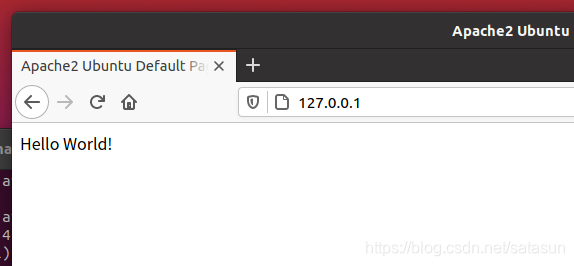
一个基本的Apache + PHP + MySQL服务器就搭建完成啦~





















 4134
4134











 被折叠的 条评论
为什么被折叠?
被折叠的 条评论
为什么被折叠?








